Si alguna vez se ha encontrado desplazándose sin cesar a través de un largo documento de Google, buscando desesperadamente una sección específica o información, entonces sabe el valor de una tabla de contenido bien organizada. Afortunadamente, crear una tabla de contenido en Google Docs es un proceso rápido y sencillo que puede ahorrarle tiempo y frustraciones.
Desafortunadamente, esta función no está disponible para Google Docs en Android. Si desea insertar una tabla de contenido en su documento, deberá usar las versiones de escritorio o iOS. Afortunadamente para usted, hemos reunido una guía paso a paso sobre cómo crear una tabla de contenido.
Cómo hacer una tabla de contenido en Google Docs para escritorio
En su PC de escritorio, inicie el navegador de su elección y abra Google Docs. A continuación, abra un documento que contenga varios encabezados. Si el documento no contiene encabezados, no puede hacer una tabla de contenido.
Una vez en el documento, coloque el cursor en la ubicación de la página donde desea insertar una tabla de contenido. En nuestro ejemplo, insertaremos la tabla de contenido después de la introducción y justo antes del primer encabezado.
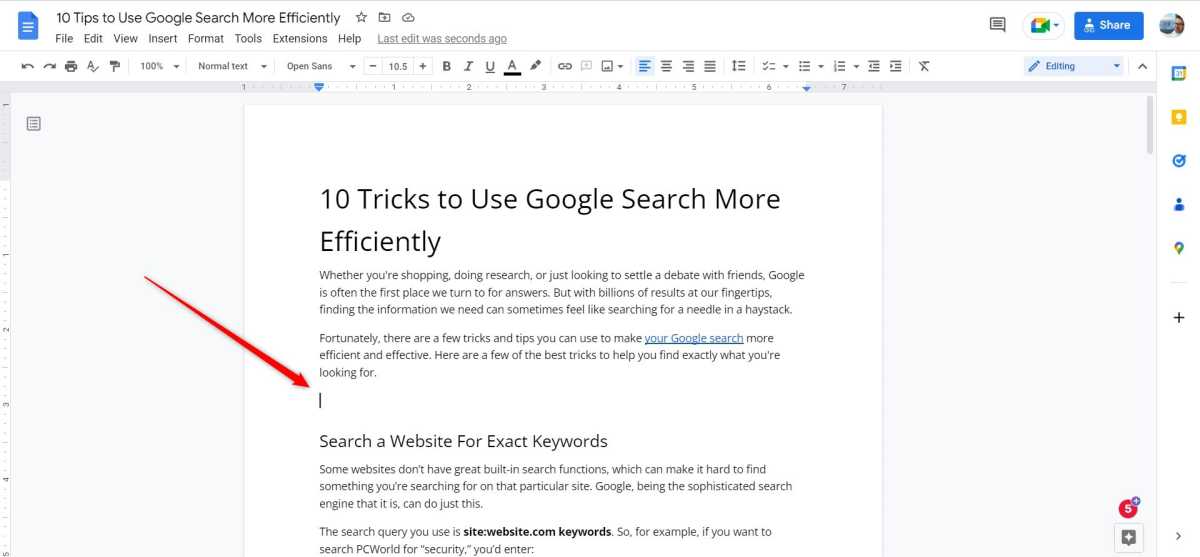
IDG/Marshall Gunnell
A continuación, haga clic en Insertar en la barra de herramientas en la parte superior de la pantalla.
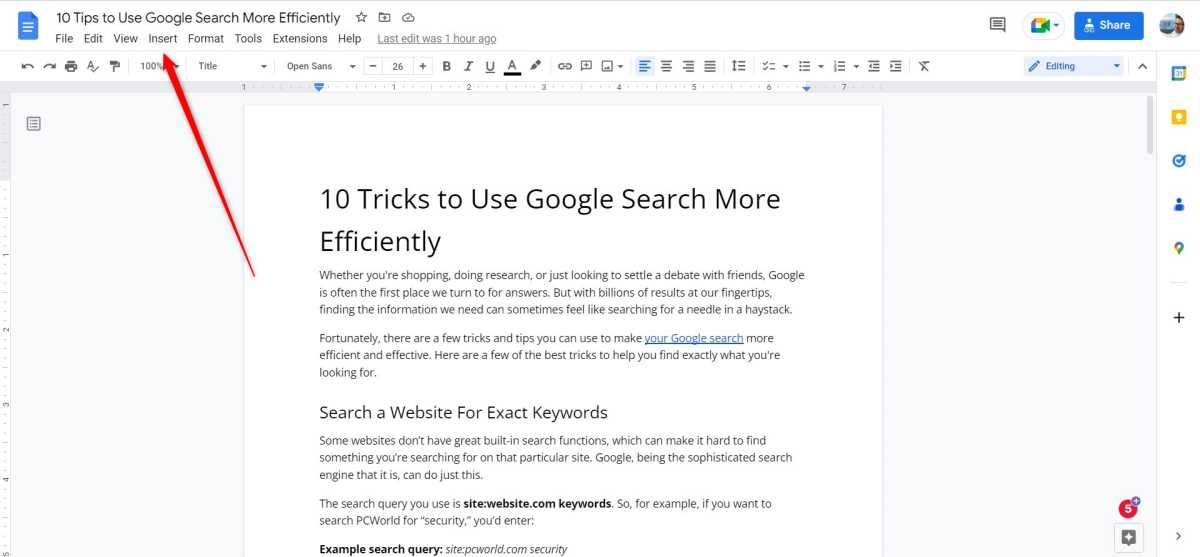
IDG/Marshall Gunnell
Desplácese hasta la parte inferior del menú Insertar y coloque el cursor sobre Tabla de contenido. Aparecerá un submenú con dos tablas de estilos de contenido. Puede elegir numeradas o vinculadas. La tabla de contenido numerada agrega el número de página al lado del encabezado respectivo. La tabla de contenido vinculada agrega vínculos a cada encabezado para un acceso rápido. Seleccione la tabla de contenido que desea insertar.
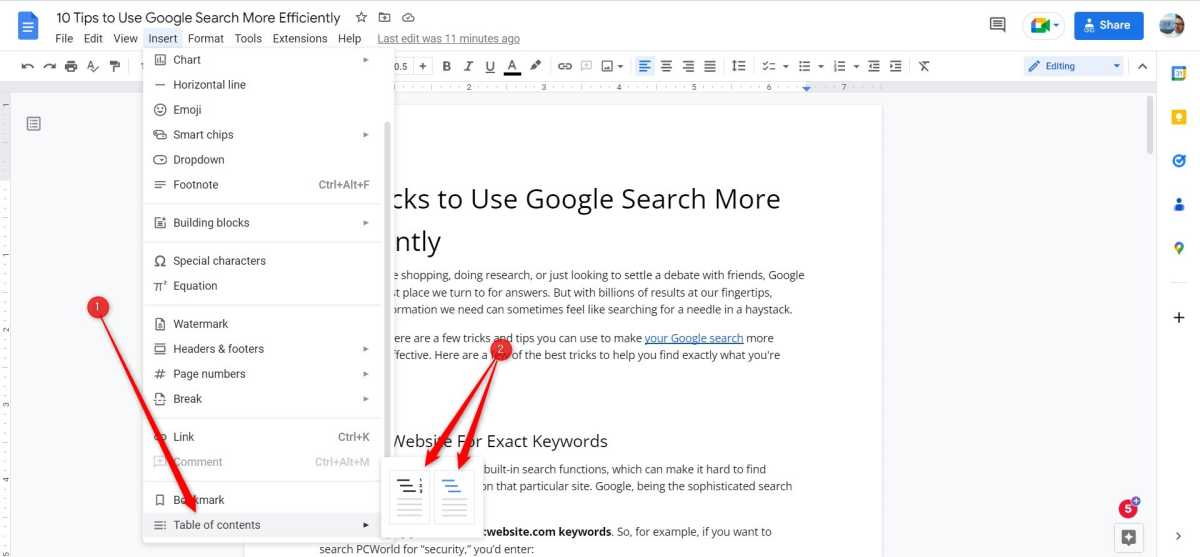
IDG/Marshall Gunnell
La tabla de contenido ahora está insertada en su documento de Google Docs.
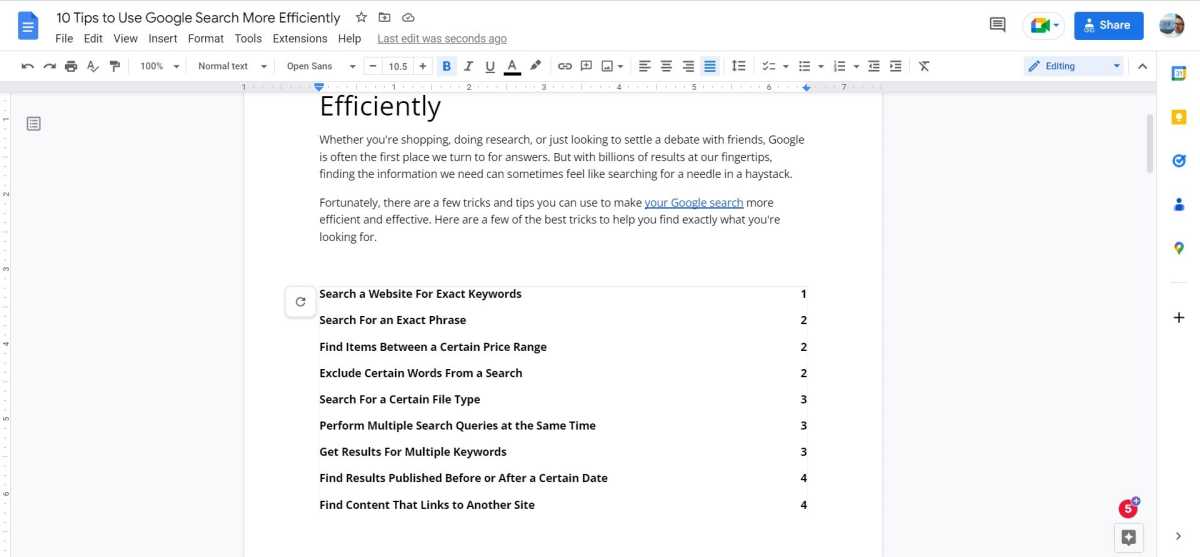
IDG/Marshall Gunnell
Si agrega más encabezados al documento después de insertar la tabla de contenido, puede actualizar la tabla de contenido para agregar los nuevos encabezados haciendo clic en el icono de actualización a la izquierda de la tabla de contenido.
Cómo hacer una tabla de contenido en Google Docs para iOS
También puede insertar una tabla de contenido en un documento de Google Docs usando un iPhone o iPad. Inicie la aplicación en su dispositivo y abra el documento al que desea agregar la tabla de contenido.
Una vez en el documento, coloque el cursor en el lugar donde desea insertar la tabla de contenido tocando esa ubicación en su pantalla. A continuación, toca el icono másque es la opción Insertar.
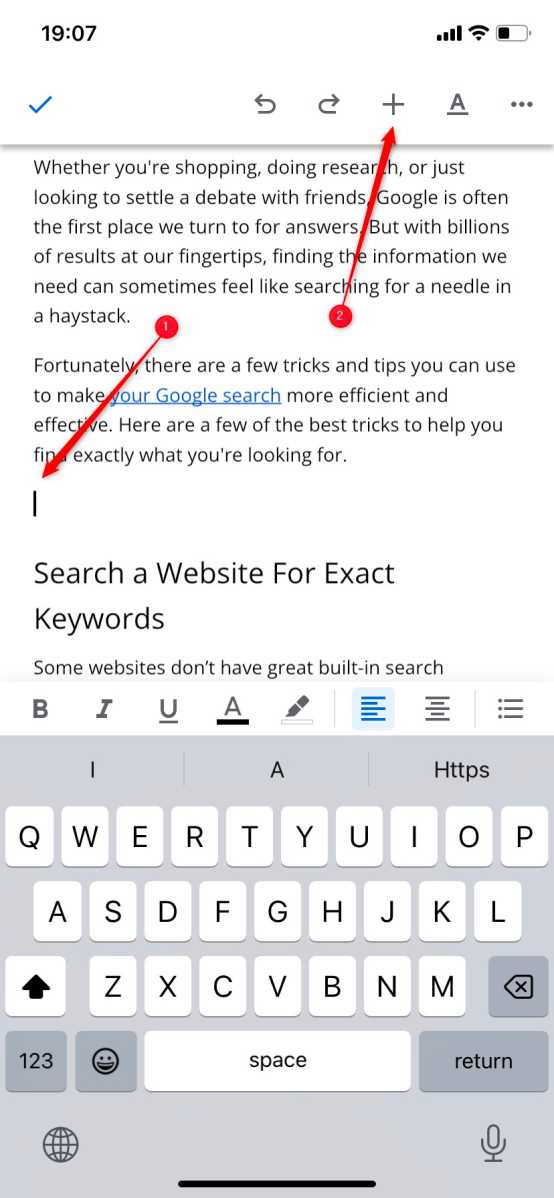
IDG/Marshall Gunnell
La ventana emergente Insertar aparecerá en la parte inferior de la pantalla. Grifo Tabla de contenido en la parte inferior del menú.
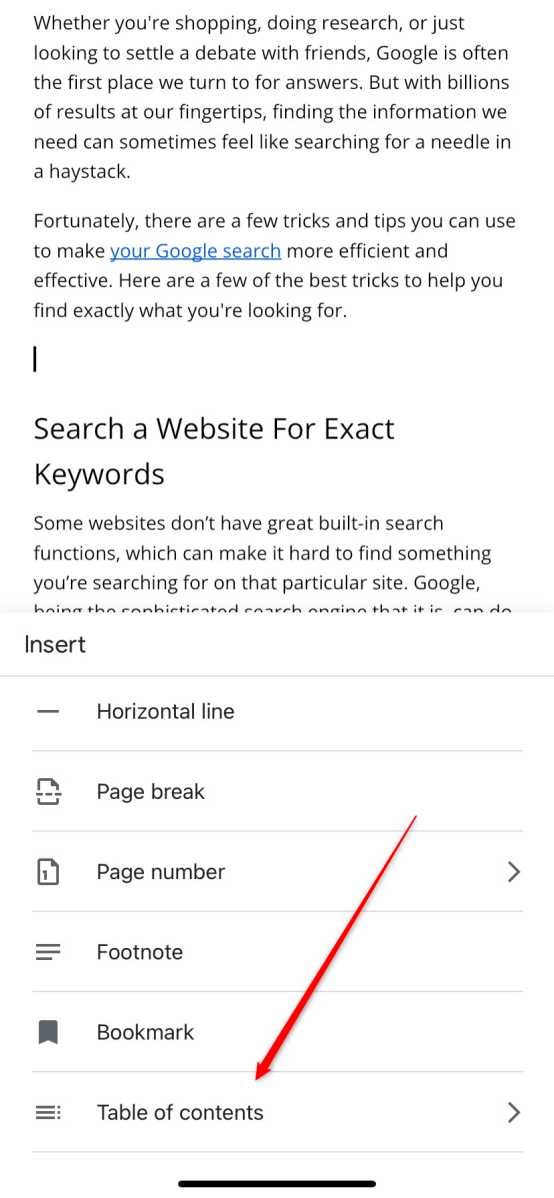
IDG/Marshall Gunnell
Finalmente, seleccione el tipo de tabla de contenido que desea insertar. Puedes elegir Con números de páginaque agrega números de página al lado de cada encabezado, o Con enlaces azulesque agrega enlaces a cada encabezado para un acceso rápido.
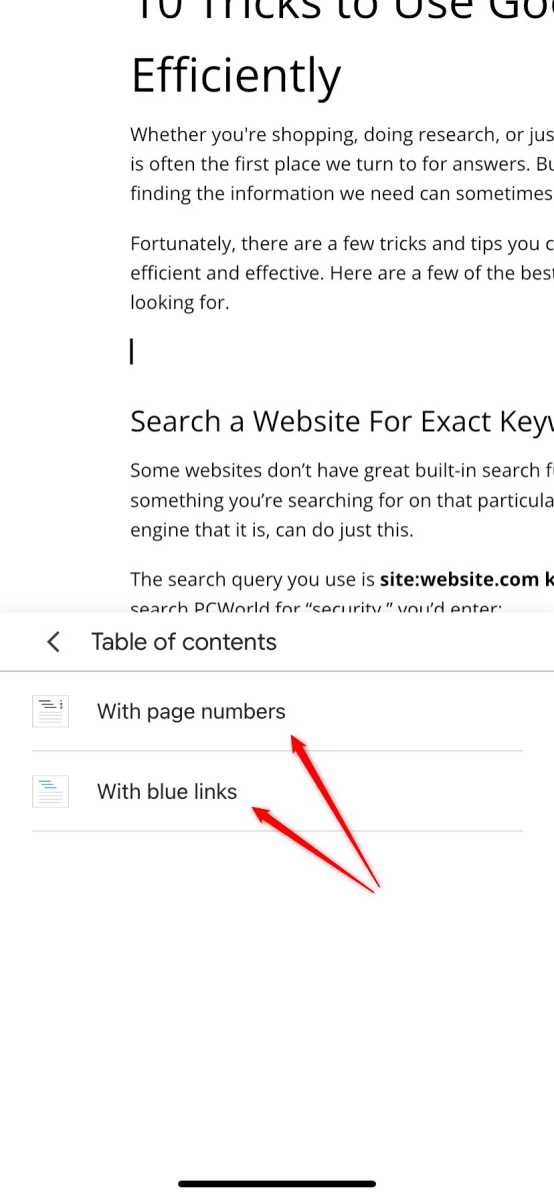
IDG/Marshall Gunnell
La tabla de contenido ahora está insertada en su documento de Google Docs.





